Bạn đang muốn chuyển danh bạ từ Gmail sang thiết bị khác để tiện liên lạc? Việc Tải Danh Bạ Từ Gmail thực chất rất đơn giản và dễ dàng thực hiện trên nhiều nền tảng. Bài viết này sẽ hướng dẫn chi tiết cách tải danh bạ từ Gmail về máy tính, điện thoại Android và iPhone.
 Hướng Dẫn Tải Danh Bạ Từ Gmail
Hướng Dẫn Tải Danh Bạ Từ Gmail
Tại Sao Nên Tải Danh Bạ Từ Gmail?
Tải danh bạ từ Gmail giúp bạn sao lưu dữ liệu quan trọng, tránh mất mát thông tin khi gặp sự cố với tài khoản Gmail. Ngoài ra, việc này còn hỗ trợ bạn dễ dàng chuyển đổi danh bạ sang thiết bị mới, đồng bộ thông tin liên lạc một cách nhanh chóng.
Hướng Dẫn Tải Danh Bạ Từ Gmail Về Máy Tính
Bước 1: Truy cập vào tài khoản Gmail của bạn trên trình duyệt web.
Bước 2: Nhấp vào biểu tượng “Ứng dụng Google” (biểu tượng 9 ô vuông) ở góc trên bên phải màn hình.
Bước 3: Chọn “Danh bạ” (Contacts).
Bước 4: Chọn danh bạ bạn muốn tải xuống hoặc chọn tất cả.
Bước 5: Nhấp vào biểu tượng ba chấm dọc ở trên cùng bên phải.
Bước 6: Chọn “Xuất” (Export).
Bước 7: Chọn định dạng tệp bạn muốn tải xuống (thường là “vCard” hoặc “CSV”).
Bước 8: Nhấp vào “Xuất” để tải tệp danh bạ về máy tính.
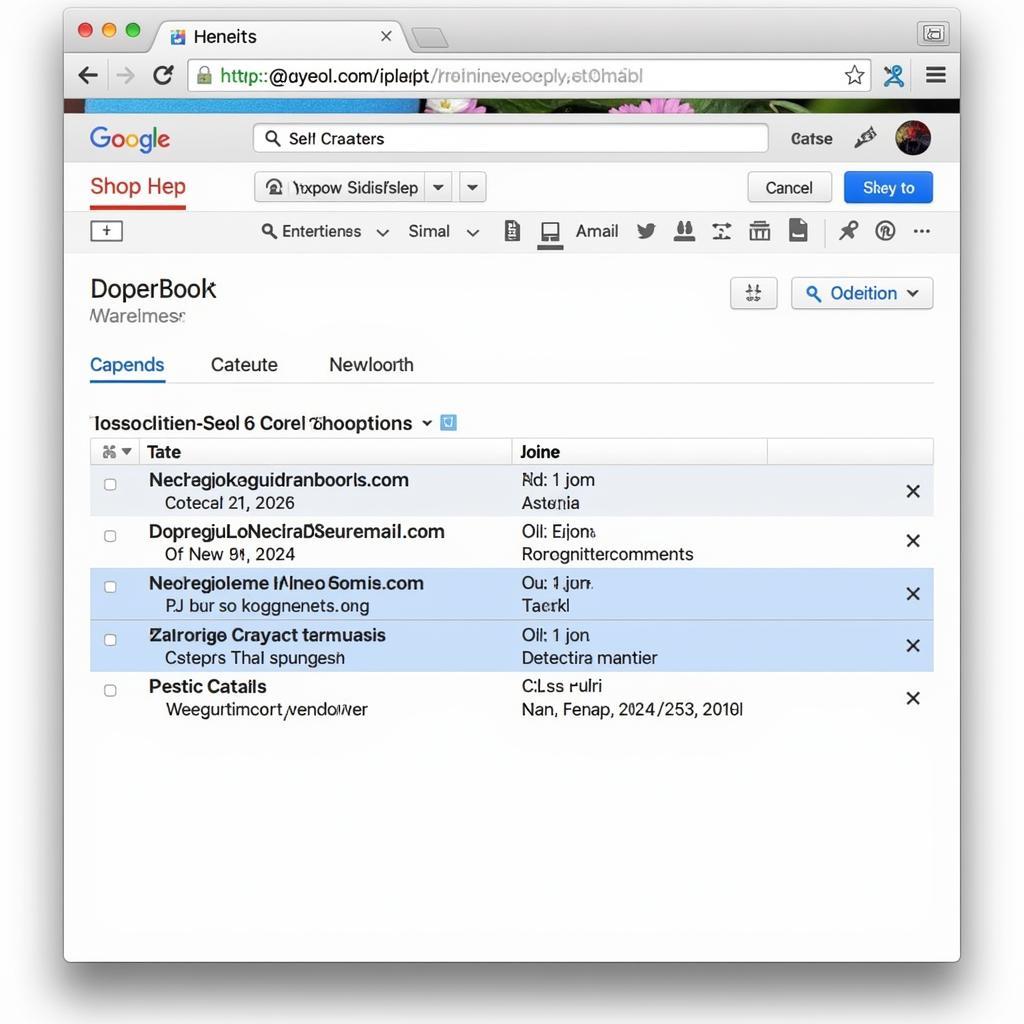 Lưu Danh Bạ Từ Gmail Về Máy Tính
Lưu Danh Bạ Từ Gmail Về Máy Tính
Cách Tải Danh Bạ Từ Gmail Xuống Điện Thoại Android
Bước 1: Mở ứng dụng “Danh bạ” trên điện thoại Android của bạn.
Bước 2: Chọn menu (biểu tượng ba chấm dọc) và chọn “Cài đặt”.
Bước 3: Chọn “Nhập/Xuất”.
Bước 4: Chọn “Nhập từ tệp .vcf”.
Bước 5: Tìm và chọn tệp danh bạ Gmail bạn đã tải xuống ở bước trên.
Bước 6: Xác nhận nhập danh bạ vào điện thoại.
Cách Tải Danh Bạ Từ Gmail Xuống iPhone
Bước 1: Mở ứng dụng “Cài đặt” trên iPhone của bạn.
Bước 2: Chọn “Mật khẩu & Tài khoản”.
Bước 3: Chọn “Thêm tài khoản”.
Bước 4: Chọn “Google”.
Bước 5: Đăng nhập vào tài khoản Gmail của bạn.
Bước 6: Bật tùy chọn “Danh bạ”.
Bước 7: Danh bạ Gmail sẽ tự động đồng bộ với iPhone của bạn.
Một Số Lưu Ý Khi Tải Danh Bạ Từ Gmail
-
Đảm bảo bạn có kết nối Internet ổn định trong quá trình tải xuống.
-
Kiểm tra lại định dạng tệp danh bạ trước khi nhập vào thiết bị khác.
-
Sao lưu danh bạ định kỳ để tránh mất mát dữ liệu.
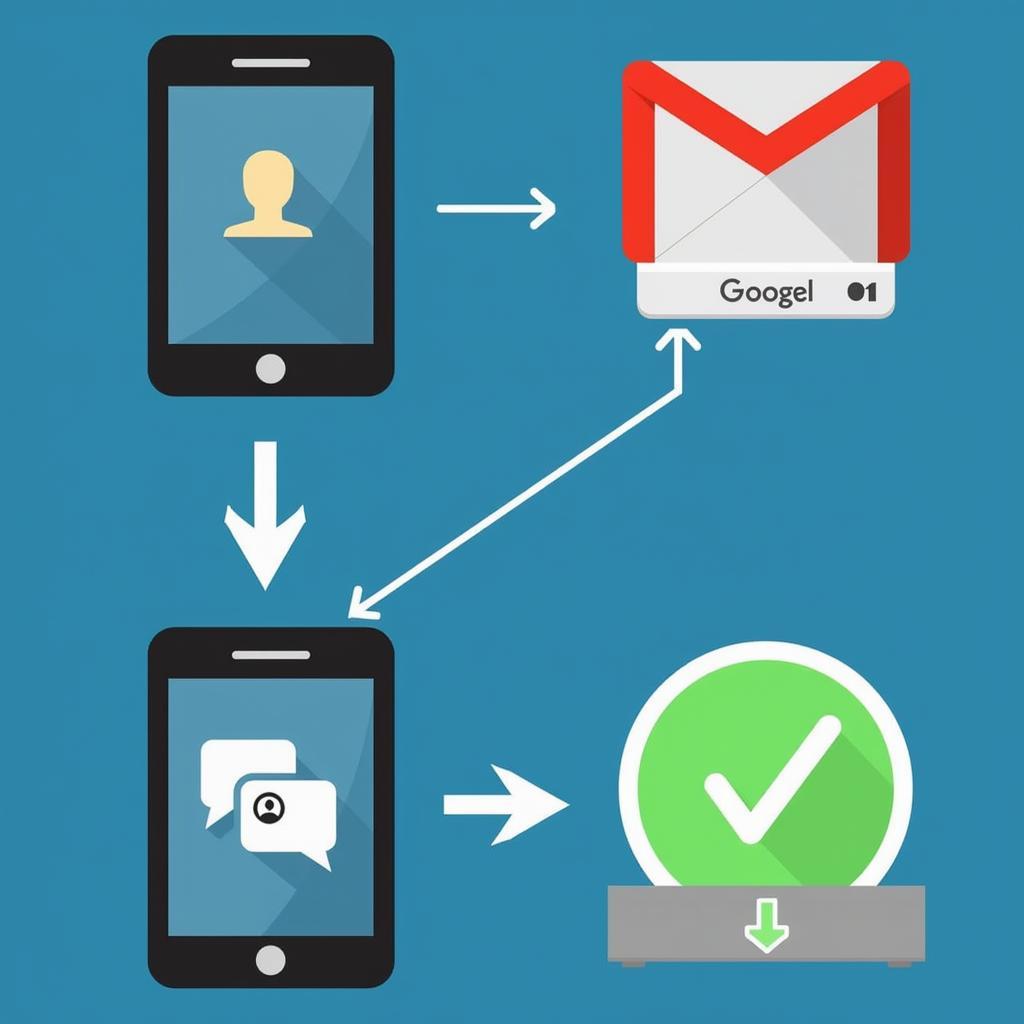 Đồng Bộ Danh Bạ Gmail Trên Điện Thoại
Đồng Bộ Danh Bạ Gmail Trên Điện Thoại
Kết Luận
Việc tải danh bạ từ Gmail là thao tác đơn giản, giúp bạn quản lý thông tin liên lạc một cách hiệu quả. Hy vọng bài viết đã cung cấp cho bạn những thông tin hữu ích. Đừng quên ghé thăm tải danh bạ lên Gmail để biết thêm nhiều mẹo hay về Gmail.
FAQ
1. Tôi có thể tải danh bạ Gmail xuống ở định dạng nào?
Bạn có thể tải danh bạ Gmail xuống ở định dạng vCard (.vcf) hoặc CSV (.csv).
2. Tôi có cần phần mềm của bên thứ ba để tải danh bạ Gmail không?
Không, bạn không cần phần mềm bên thứ ba. Bạn có thể tải trực tiếp từ giao diện Gmail hoặc đồng bộ với điện thoại.
3. Danh bạ của tôi có được cập nhật tự động sau khi tải xuống không?
Không, bạn cần tải lại danh bạ nếu có thay đổi trên Gmail.
Bạn có muốn biết thêm về cách tải kmspico hay tải nhạc dj về điện thoại không?
Ngoài ra, chúng tôi còn có các bài viết hữu ích về taxi tải giá rẻ hà nội và cách tải game red alert 2 cho pc.
Hãy liên hệ với chúng tôi qua Số Điện Thoại: 0977602386, Email: [email protected] hoặc đến trực tiếp địa chỉ: XXW4+72M, Việt Hưng, Hạ Long, Quảng Ninh, Việt Nam để được hỗ trợ 24/7.